Cách xóa mật khẩu POST Power-On trên máy tính xách tay và máy tính cá nhân HP
Các Mật khẩu bật nguồn HP POST (Power-On Self-Test) là một tính năng bảo mật ngăn chặn người dùng trái phép khởi động máy tính HP của bạn. Mật khẩu được yêu cầu trước khi máy tính của bạn tải hệ điều hành. Mặc dù mật khẩu HP Post Power-On hữu ích để bảo mật hệ thống của bạn, nhưng nó cũng có thể gây phiền toái nếu bạn không còn cần đến nó vì lý do bảo mật.
Do đó, bạn phải tự hỏi làm thế nào để xóa mật khẩu POST Power-On trên máy tính xách tay hoặc PC HP sau khi bạn đã đặt nó. Đừng lo lắng; hướng dẫn này sẽ giải thích cách xóa mật khẩu HP POST Power-On thông qua nhiều phương pháp khác nhau.

Trong bài viết này:
Phần 1: Mật khẩu bật nguồn HP POST là gì
Mật khẩu HP POST Power-On được lưu trữ trong BIOS/UEFI, thường nằm trong chip nhớ không mất dữ liệu trên bo mạch chủ, nghĩa là mật khẩu này vẫn được lưu trữ ngay cả khi PC mất nguồn hoặc tháo pin hoặc thậm chí tháo ổ cứng.
Mục đích của mật khẩu bật nguồn HP POST
Mật khẩu POST Power-On đảm bảo rằng chỉ những người dùng được ủy quyền mới có thể truy cập hệ thống trước khi hệ điều hành tải. Mật khẩu này thường được thiết lập thông qua cài đặt BIOS/UEFI.
Phần 2: Cách xóa mật khẩu HP POST Power-On trên HP
Nếu bạn quên mật khẩu HP POST Power-On hoặc chỉ muốn xóa mật khẩu này, có một số phương pháp khả dụng dành cho bạn, tùy thuộc vào cấu hình hệ thống HP của bạn.
1. Xóa mật khẩu HP POST trong Cài đặt BIOS/UEFI
Cách đơn giản nhất để xóa mật khẩu HP POST Power-On là thông qua cài đặt BIOS/UEFI. Bởi vì hệ thống HP cho phép người dùng sửa đổi mật khẩu POST trực tiếp trong BIOS.
Tắt máy tính HP của bạn và khởi động lại. Khi logo máy tính của bạn xuất hiện trên màn hình, hãy tiếp tục nhấn F10 hoặc F2 để vào BIOS.
Xác định vị trí tab Bảo mật hoặc Nâng cao. Tại đây, bạn có thể thấy một số thứ liên quan đến mật khẩu HP POST Power-On. Sau đó, bạn nên tìm các tùy chọn liên quan đến mật khẩu quản trị viên, mật khẩu bật nguồn hoặc mật khẩu khởi động.
Khi bạn tìm thấy tùy chọn, bạn có thể vô hiệu hóa hoặc xóa mật khẩu HP POST Power-On. Để thực hiện điều đó, bạn nên nhập mật khẩu POST Power-On hiện tại. Đảm bảo rằng bạn không quên mật khẩu. Bạn có thể sử dụng quản lý mật khẩu để lưu trữ nó.
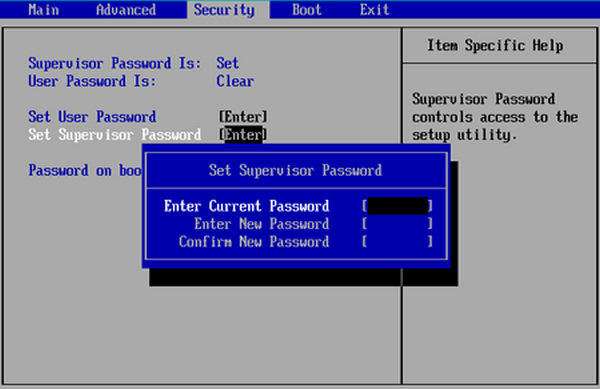
2. Thiết lập lại BIOS/UEFI bằng cách tháo pin CMOS
Nếu bạn không thể truy cập BIOS hoặc quên mật khẩu Bật nguồn, bạn có thể cần phải đặt lại BIOSI về cài đặt mặc định bằng cách tháo pin CMOS. Pin CMOS là một pin nhỏ trên bo mạch chủ giữ các cài đặt BIOS, bao gồm mật khẩu Bật nguồn HP POST. Bạn có thể tháo pin này để đặt lại mật khẩu Bật nguồn HP POST.
Tắt máy tính HP của bạn và đợi khoảng 1 phút vì lợi ích của máy tính. Sau đó, mở vỏ máy tính hoặc mặt sau của máy tính xách tay HP bằng tua vít.
Bây giờ, bạn nên định vị bo mạch chủ và tìm một cục pin nhỏ và dạng đồng xu. Nhẹ nhàng tháo pin CMOS ra khỏi khe cắm. Sau đó, bạn nên để pin ra ngoài trong khoảng 5-10 phút để thiết lập lại vật lý mật khẩu HP POST Power-On và toàn bộ cài đặt BIOS.

Bây giờ, bạn nên lắp lại pin CMOS vào bo mạch chủ và đóng vỏ máy cẩn thận. Sau đó, bạn đã đặt lại mật khẩu HP POST Power-On. Sau khi khởi động máy tính HP của bạn, bạn không cần phải nhập mật khẩu POST nữa. Bạn có thể thấy rằng, nó khó hơn thiết lập lại máy tính xách tay HP.
Phần thưởng: Cách đặt lại mật khẩu Windows của bạn
Bạn có thể đã biết cách xóa mật khẩu HP POST Power-On trên PC hoặc máy tính xách tay. Thực hiện theo các hướng dẫn ở trên, bạn sẽ thấy không quá tuyệt vọng khi gặp phải vấn đề này. Tuy nhiên, nếu bạn quên mật khẩu đăng nhập Windows, bạn có thể xử lý như thế nào? Có thể Trình quản lý mật khẩu imyPass Windows là giải pháp tối ưu của bạn. Nó có thể dễ dàng xóa tài khoản và mật khẩu Windows của bạn. Bạn cũng có thể đặt lại mật khẩu hoặc chỉnh sửa hồ sơ của mình. Tất cả những gì bạn cần chuẩn bị chỉ là một ổ USB trống, sau đó nó sẽ giúp bạn truy cập Windows nhanh chóng.

4.000.000+ lượt tải xuống
Tạo USB có thể khởi động để xóa mật khẩu Windows.
Dễ dàng thiết lập lại tài khoản và mật khẩu Windows của bạn.
Thêm tài khoản Windows mới để đăng nhập nhanh vào Windows.
Quản lý nhiều tài khoản Windows trên máy tính của bạn.
Sự kết luận
Bài viết này đã nói với bạn cách xóa mật khẩu HP POST Power-On trên máy tính xách tay HP hoặc PC. Bạn có thể vào BIOS hoặc UEFI để nhập mật khẩu để hủy. Nếu bạn quên mật khẩu HP POST Power-On, bạn có thể tháo pin CMOS trên bo mạch chủ để tháo pin. Tốt hơn hết là bạn nên nhờ chuyên gia giúp bạn thực hiện việc đó. Nếu bạn cũng muốn xóa mật khẩu Windows, hãy thử imyPass Windows Password Reset để dễ dàng xóa tài khoản Windows hoặc đặt lại.
Giải Pháp Nóng
-
Mật khẩu Windows
-
Mẹo Windows
-
Sửa Windows
-
Mẹo mật khẩu

